来源:小编 更新:2025-02-06 09:17:21
用手机看
亲爱的电脑小白们,今天我要带你们一起穿越回那个经典的时代——Windows XP!是的,你没听错,就是那个让无数人怀念的操作系统。虽然现在的新系统层出不穷,但Windows XP依旧有着它独特的魅力。那么,如何给你的电脑装上这个经典系统呢?别急,且听我慢慢道来。
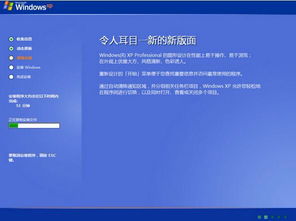
在开始安装Windows XP之前,我们需要做一些准备工作。首先,将你电脑中重要的文件和资料备份到其他非系统盘,以免在安装过程中丢失。其次,准备好Windows XP安装光盘或ISO文件,还有一张空白光盘用于制作启动盘。如果你的电脑比较老旧,还需要准备一些硬件驱动程序,如主板驱动、显卡驱动、声卡驱动等。

在安装Windows XP之前,我们需要设置BIOS,将光驱设置为第一启动设备。具体操作如下:
1. 开机时按下DEL键进入BIOS设置界面。
2. 使用方向键找到“Advanced BIOS Features”选项。
3. 将“First Boot Device”设置为“CD-ROM”。
4. 按F10保存设置并退出BIOS。

1. 将Windows XP安装光盘放入光驱,重启电脑。
2. 进入Windows XP安装界面,按任意键继续。
3. 阅读许可协议,按F8键同意。
4. 选择安装Windows XP的分区,按Enter键。
5. 格式化分区,选择FAT32文件系统。
6. 开始安装Windows XP,这个过程可能需要一段时间。
1. 安装完成后,系统会自动重启,进入Windows XP桌面。
2. 在桌面上找到“我的电脑”,右键点击“属性”。
3. 在“硬件”选项卡中,点击“设备管理器”。
4. 查看是否有未安装的硬件设备,右键点击并选择“更新驱动程序”。
5. 根据提示安装相应的驱动程序。
1. 安装完成后,你可以根据自己的需求安装一些常用的软件,如办公软件、浏览器、杀毒软件等。
2. 下载并安装一些经典游戏,如《红色警戒》、《星际争霸》等,重温那些美好的时光。
1. 在安装Windows XP之前,请确保你的电脑硬件配置满足最低要求。
2. 安装过程中,请耐心等待,不要随意中断。
3. 安装完成后,请及时备份重要数据,以防万一。
通过以上步骤,你就可以成功地将Windows XP安装到你的电脑上了。虽然现在的新系统功能更强大,但Windows XP依旧有着它独特的魅力。让我们一起穿越回那个经典的时代,重温那些美好的时光吧!